Volt-e valaha gondja a konvertálással? WAV az M4A-hoz formátumban, így több helyet takaríthat meg eszközein? Nos, most ne aggódj! Ebben a cikkben öt gyors és egyszerű módszert gyűjtöttünk össze, amelyek segítségével hatékonyan átvészelheti az átalakítási folyamatot. Ezek a technikák hamarosan átalakítják a WAV-ot M4A-vá. Akár zenészként, akár tartalomkészítőként dolgozik, vagy bárki, aki szeret kísérletezni a hangokkal, összpontosítson arra, hogy mi a fontos a konvertálás során, hogy precíz és könnyed tartalmat hozzon létre. Most pedig menjünk előre, és készítsük elő ezeket a hangfájlokat szerkesztésre!
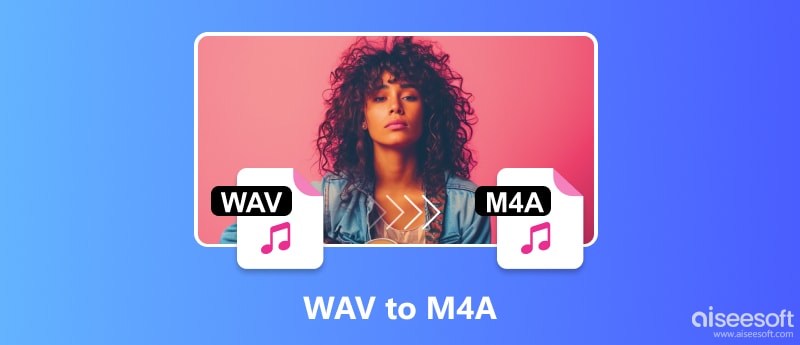
Eleged van és fáradt a nagy WAV-fájlok elleni küzdelemben, amelyek zsúfolják az okostelefont, és megnehezítik a megosztást? Megállapíthatja, hogy az M4A formátumra való átalakítása a várva várt változás. Kiváló hangminőségének köszönhetően a WAV fájlok kiválóan alkalmasak professzionális szerkesztési feladatokra. A hatalmas fájlméretek miatt azonban tárolási és átviteli problémák merülhetnek fel. Az M4A viszont középutat biztosít: nagymértékben csökkenti a fájlméretet anélkül, hogy a hangminőséget feláldozná. A csavar az, hogy nem mindenki konvertál hangszerkesztésre. Vannak, akik csak azt szeretnék, hogy a fájljaik kisebbek legyenek, anélkül, hogy a hangminőséget veszélyeztetnék. Jöjjön el, amikor megvizsgáljuk a WAV M4A formátumba konvertálásának számos technikáját, és felfedjük az audiofájlok soha nem látott kényelmet!
Aiseesoft Video Converter Ultimate egy hatékony program, amelynek funkciókban gazdag felhasználói felülete megkönnyíti a hangátalakítási feladatokat. Ez a rendelkezésre álló legjobb lehetőség több hangfájl, például WAV-ból M4A-hanggá konvertálására. Minden hangszerkesztési igényéhez robusztus, de felhasználóbarát platformot biztosít, amely tökéletes videó/audió számára. Ebben az oktatóanyagban megvizsgáljuk, hogyan konvertálhatunk WAV fájlokat egyszerűbben M4A formátumba, így nagyobb szabadságot biztosítunk a hangfájlokkal való gyors és egyszerű munkavégzéshez.

Letöltések
100% biztonságos. Nincsenek hirdetések.
100% biztonságos. Nincsenek hirdetések.
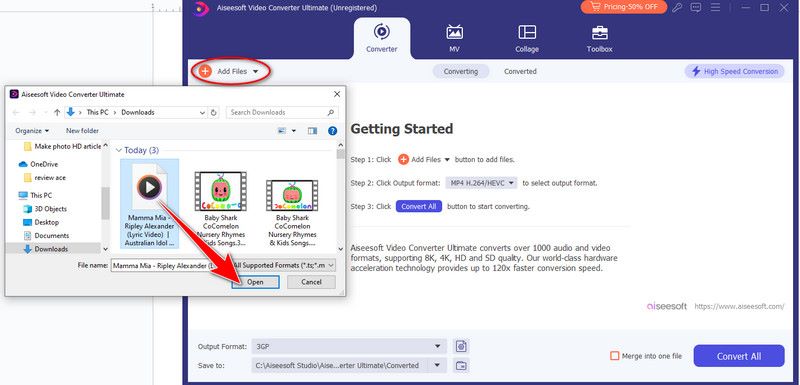
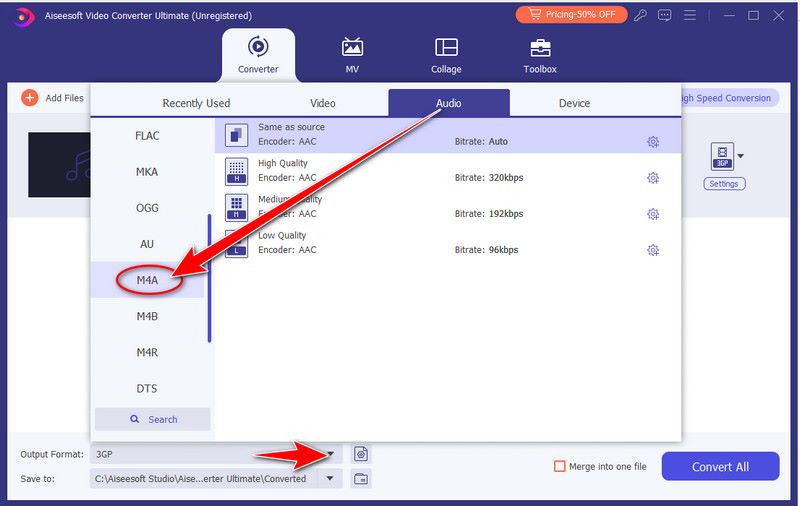
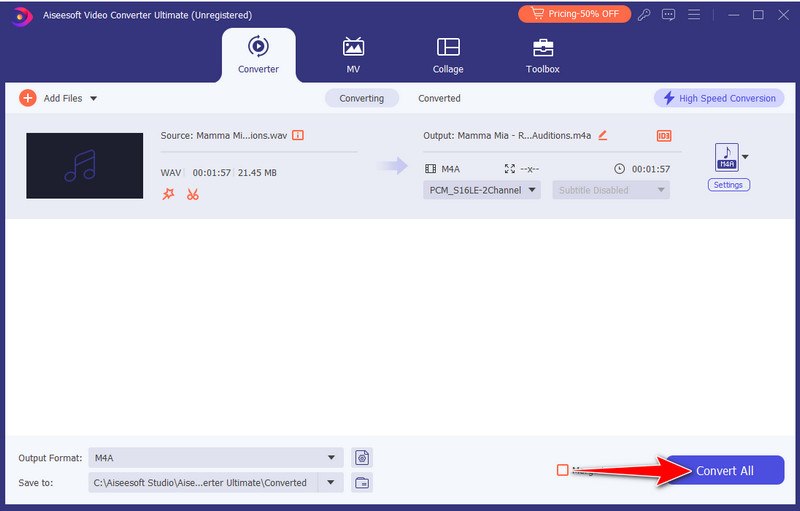
A WAV konvertálása M4A formátumba egyszerű, miközben hangfájljaival dolgozik különféle kreatív feladatokhoz, és értékeli a szoftver hatékonyságát és kényelmét. Ha a kimeneti M4A fájl még mindig túl nagy, használja az Aiseesoft Video Converter Ultimate videotömörítőjét. tömörítse az M4A-t hang.
A hangrögzítéshez és -szerkesztéshez az Audacity az Ön számára készült, ha audiotartalmat, például podcastokat vagy zenét hoz létre. Bárki, aki hangot szeretne használni, és bármilyen okból gyorsan módosítania vagy exportálnia kell a hangot, használja a szoftvert. Ideális eszköz a WAV M4A formátumba konvertálásához. A cikkben megvizsgáljuk, hogyan konvertálhat WAV-ot könnyedén M4A formátumba az Audacity kifinomult funkcióival. Most pedig fedezzük fel az Audacity audiokonvertáló képességeit!
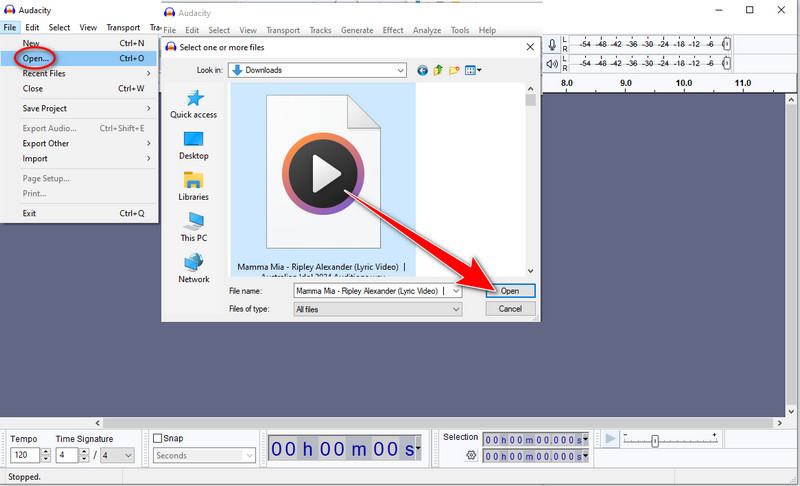
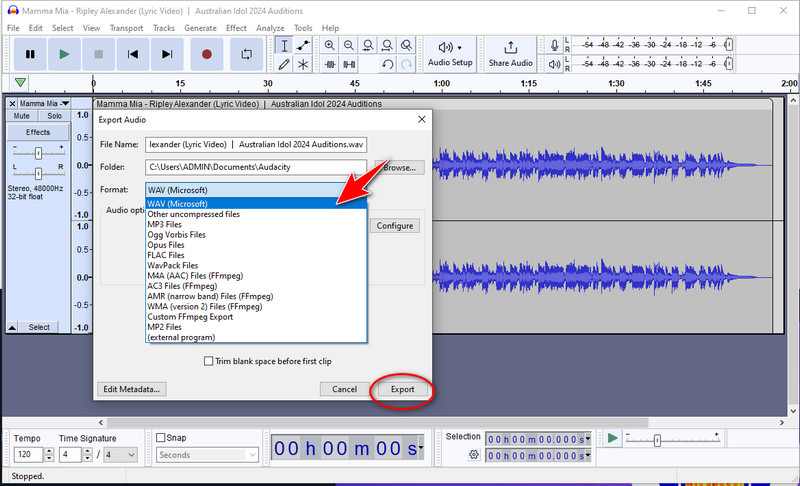
Az FFmpeg egy multimédiás keretrendszer. Az audio-, video- és egyéb multimédiás fájlok egyszerű kezelésére szolgál. Különösen hasznos WAV-ról M4A-ra való konvertáláshoz. Olyan eszközök és könyvtárak hatékony gyűjteménye, amelyek segítségével hatékonyan módosíthatók, átalakíthatók és streamelhetők a multimédiás anyagok. Számos multimédiás igény esetén az FFmpeg a legjobb program. Kezeli az alapvető feladatokat, például a formátumkonverziót, és megbirkózik az összetett feladatokkal, például a videó kódolásával és dekódolásával. Ebben az oktatóanyagban megvizsgáljuk az FFmpeg funkcióit, és megmutatjuk, hogyan használhatja a multimédiás fájlokat hatékonyan. Fedezzük fel együtt az FFmpeg világát!
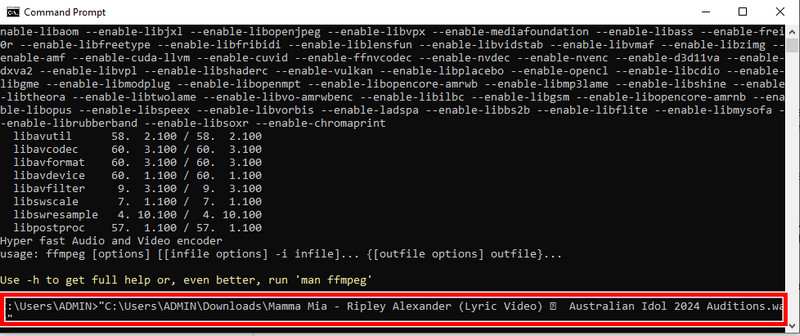
A hihetetlenül gyors video- és hangátalakításhoz, beleértve a WAV gyors konvertálását M4A formátumba, Aiseesoft Ingyenes Online Video Converter az Ön által használt eszköz. Gond nélkül, gyorsan és egyszerűen konvertálhatja WAV audio fájljait M4A formátumba. Sebessége és hatékonysága páratlan. Az Aiseesoft Free Video Converter Online gyors teljesítményt kínál a minőség feláldozása nélkül, akár rohan, akár csak azonnali eredményeket szeretne. Az Aiseesoft Free Video Converter Online segítségével búcsút int a hosszú konverziós időtartamoknak, és üdvözlöm a gyors eredményeket!
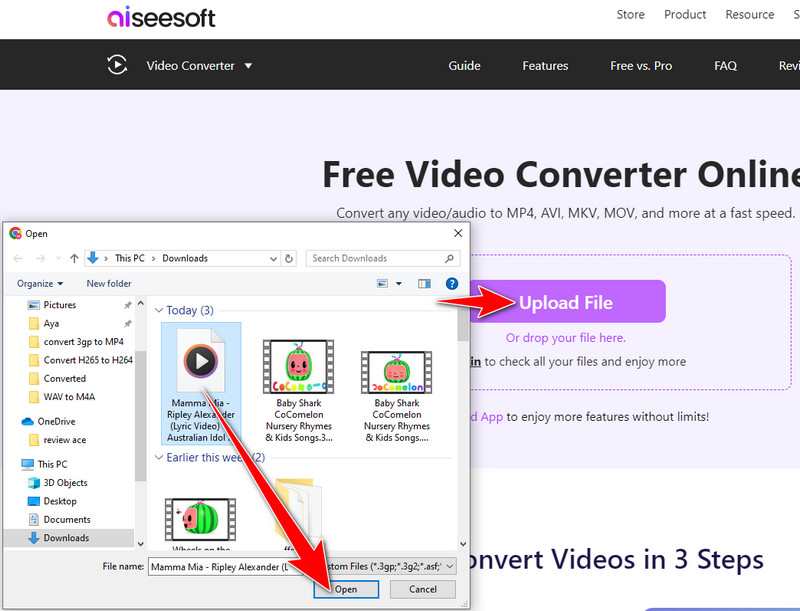
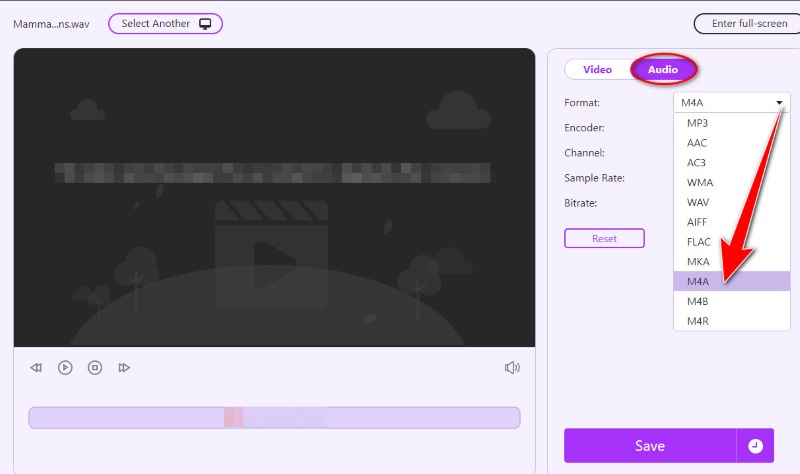
A CloudConvert egy funkciókban gazdag online fájlkonverziós eszköz, amely leegyszerűsíti a fájlformátumok széles skálájának konvertálását, beleértve a WAV-t M4A-vá. A felhasználók könnyedén konvertálhatnak fájlokat különböző formátumok között, beleértve a hangot, a videót, a dokumentumokat és egyebeket. Időt és erőfeszítést takaríthat meg, ha egyszerűsíti az átalakítási folyamatot a CloudConvert segítségével, köszönhetően az erős funkcióknak és a felhasználóbarát felhasználói felületnek. Ebben a cikkben megvizsgáljuk, hogyan működik a CloudConvert megbízható WAV–M4A konverterként, amely biztosítja a multimédiás fájlok hatékony kezeléséhez szükséges kényelmet és rugalmasságot. Fedezze fel a CloudConvert szolgáltatást, és nézzük meg, hogyan segít a WAV-M4A konvertálási műveletekben.
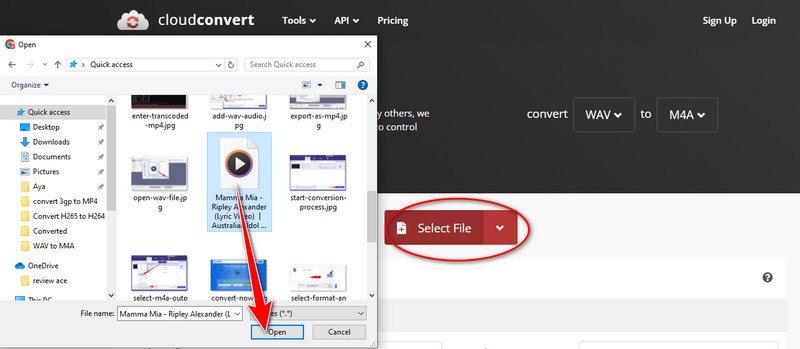
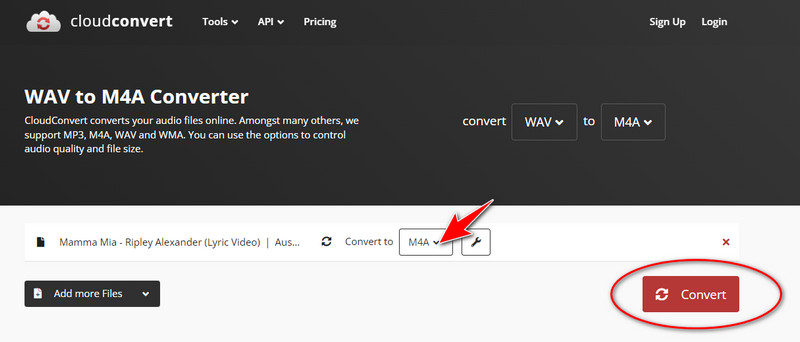
A WAV M4A formátumba konvertálása elveszti a minőségét?
A hangminőség csökkenése, amely a WAV-ról M4A-ra való átalakítás során jelentkezik, jelentős lehet, bár általában jobb lehet, ha a megfelelő paramétereket alkalmazzák. Az M4A fájlok tömörítést alkalmaznak a fájlméret csökkentése érdekében, de a WAV fájlok tömörítetlenek, és kiváló minőségű hangadatokat tartalmaznak. A magasabb bitsebesség-beállítások és a megbízható konverziós eszközök azonban csökkenthetik a konverziós folyamat során fellépő hallható romlást.
Hogyan lehet a WAV-ot M4A iTunes-ba konvertálni?
A WAV-ból M4A konvertálás az iTunes alkalmazásban egy egyszerű folyamat. Nincs más dolga, mint importálni a WAV fájlt az iTunes könyvtárba, ahonnan kiválaszthatja, és kiválaszthatja az M4A formátum opciót. szükség esetén módosítsa a beállításokat, majd hozzon létre egy AAC-verziót. A konvertált M4A fájl megjelenik az iTunes könyvtárában. Azok az ügyfelek, akik jelenleg az iTunes-t használják médiakezelési igényeikre, ez a hasznos funkció megkönnyíti a WAV fájlok M4A formátumú konvertálását anélkül, hogy további szoftverekre vagy eszközökre lenne szüksége.
Miért nem tudom letölteni az FFmpeg könyvtárat a WAV-ból M4A konvertáláshoz?
Vannak olyan okok, amelyek miatt az FFmpeg nem tölti le a WAV M4A konvertálását, ideértve a nem jóváhagyott források használatát, a hálózati problémákat, a tűzfal tiltását, bizonyos böngészőkkel való összeférhetetlenséget vagy a szerver túlterhelését. Vizsgálja meg a forrásokat, az internetkapcsolatot és a tűzfalat; kísérletezzen más böngészőkkel; és vegye figyelembe a szerverterhelést vagy a fájlméretet. Ha a problémák továbbra is fennállnak, forduljon segítségért az FFmpeghez vagy internetes fórumokhoz.
Következtetés
Az öt módszer megismerése konvertálja a WAV-ot M4A-ba alapos ismereteket adott a hatékony hangátalakításról. Akár asztali programokat használ, mint az Aiseesoft Video Converter Ultimate, vagy olyan webkonvertereket, mint az Aiseesoft Free Video Converter Online és a CloudConvert, mindegyik megközelítés különleges előnyökkel rendelkezik, amelyek a különféle felhasználói igényeket és preferenciákat szolgálják. Kiválaszthatja az igényeinek és munkafolyamatának leginkább megfelelő módszert, a könnyű használattól és az egyszerűségtől a nagymértékben testreszabott alternatívákig.

A Video Converter Ultimate kiváló videó konverter, szerkesztő és javító, amellyel videókat és zenéket konvertálhat, javíthat és szerkeszthet 1000 formátumban és még sok másban.
100% biztonságos. Nincsenek hirdetések.
100% biztonságos. Nincsenek hirdetések.